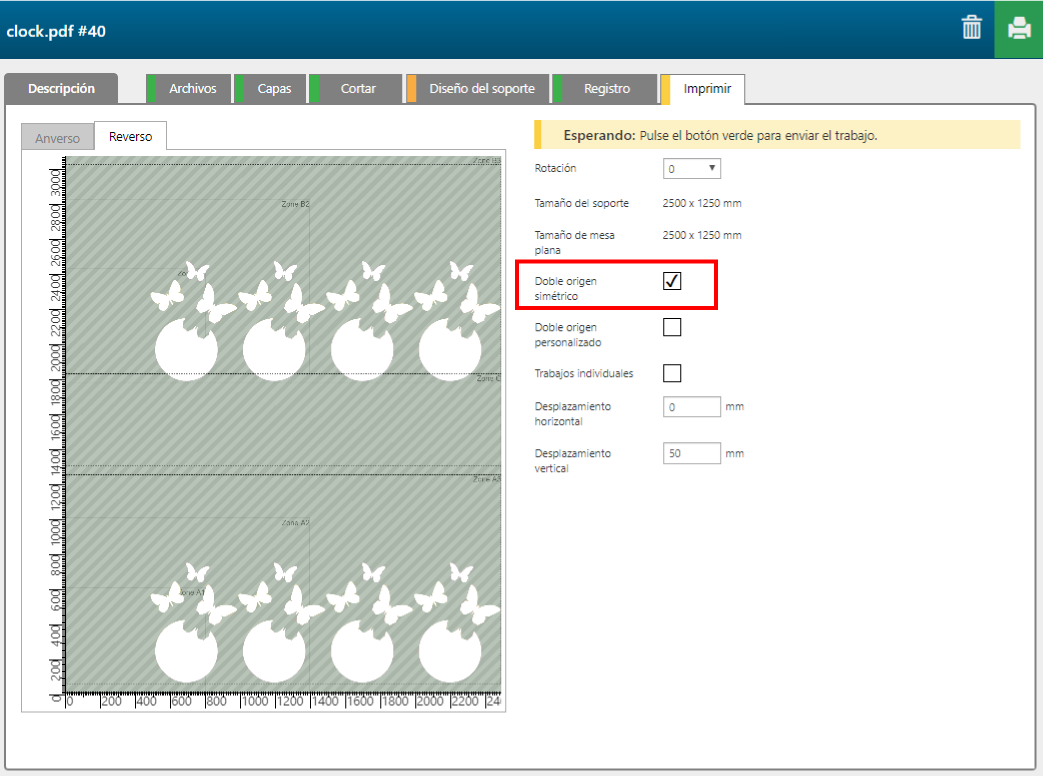La fórmula 'Print on objects' le permite imprimir en objetos precortados.
En el próximo ejemplo, el PDF contiene la siguiente información:
Una capa con la imagen en color para imprimir sobre los objetos.
Una capa con la información de registro empleada para disponer correctamente los objetos al imprimir.

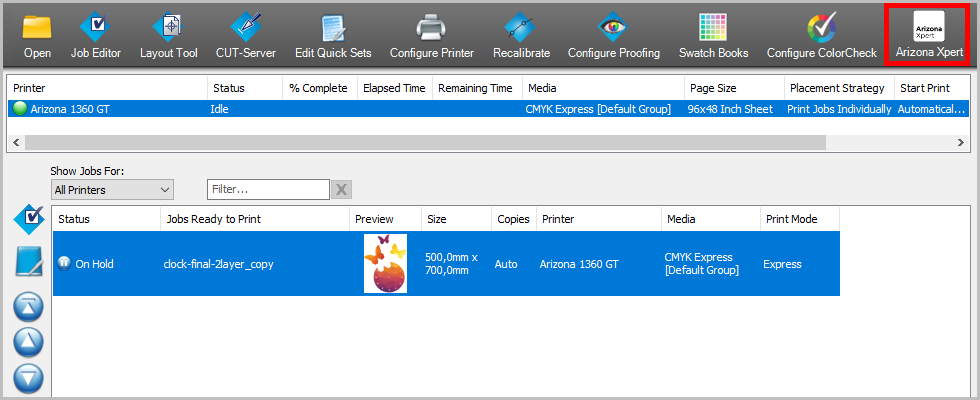

La fórmula 'Print on objects' consta de 2 capas impresas en el reverso del material.
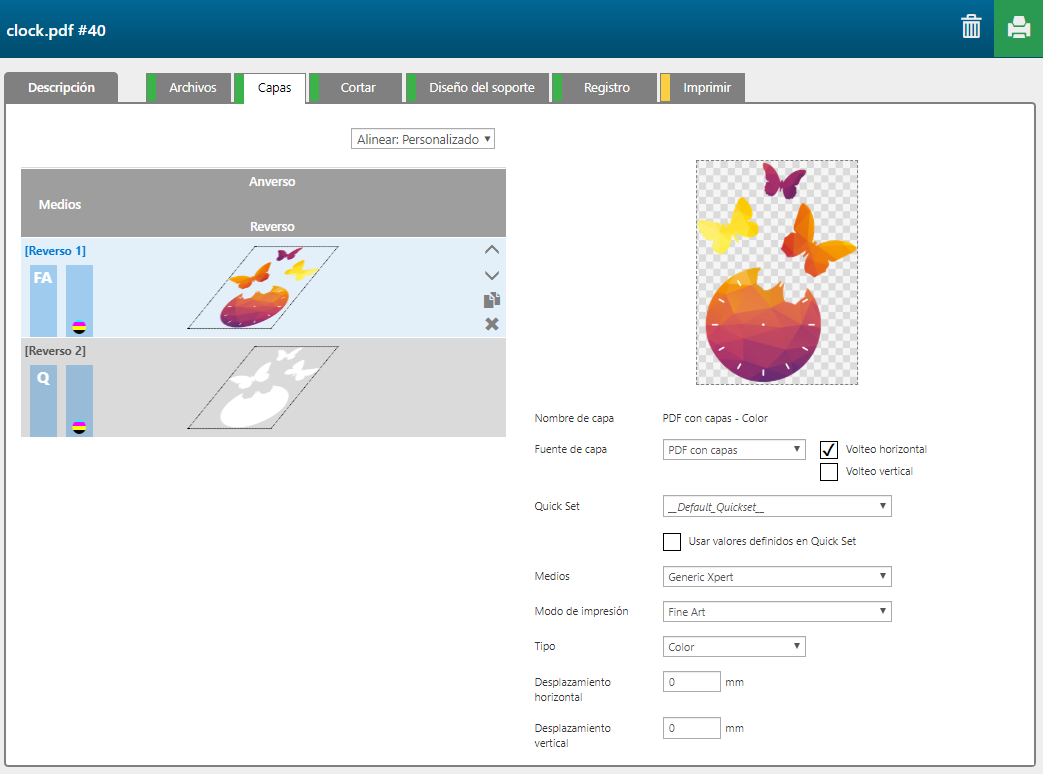
|
Número de capa |
[Nombre de capa] |
[Fuente de capa] |
[Modo de impresión] |
Observación |
|---|---|---|---|---|
|
[Reverso] 1 |
PDF with layers - Color |
PDF with layers |
Fine Art |
La imagen se imprime en CMYK. |
|
[Reverso] 2 |
PDF with layers - Shape detect white |
PDF with layers |
Quality-Density W only |
Toda la forma de la imagen se imprime en blanco. |
Para esta aplicación se utilizan piezas precortadas, de ahí que marquemos la casilla [Omitir envío de corte].

En el ejemplo siguiente se imprimirán "4" copias.
Si modifica los ajustes de esta ficha, haga clic en [Confirmar ajustes] para confirmarlos.

De manera predeterminada, la capa de corte, creada en el paso 5, es la capa de registro.
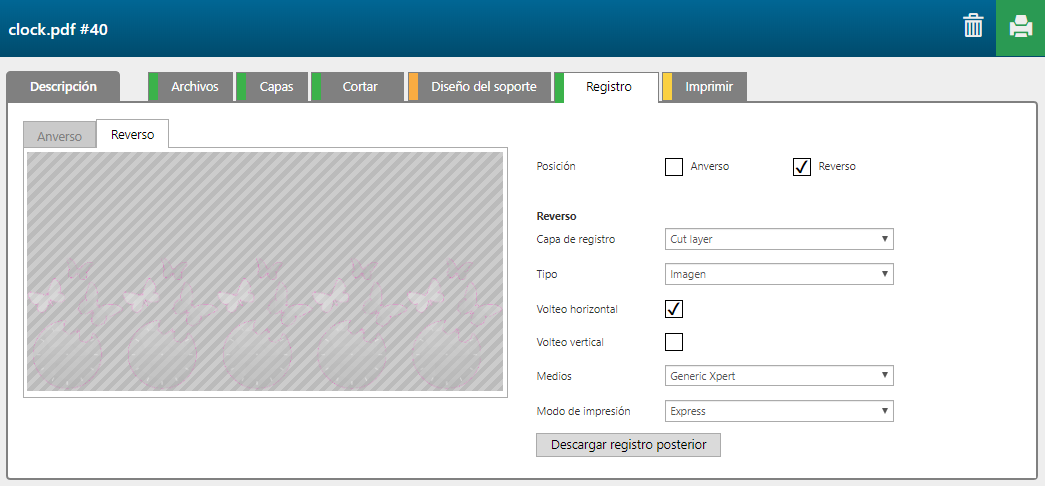
Si desea imprimir más de un panel, puede usar la opción [Doble origen simétrico]. Esta opción permite disponer los objetos en un lado de la mesa mientras se imprimen los objetos del otro lado de la mesa.